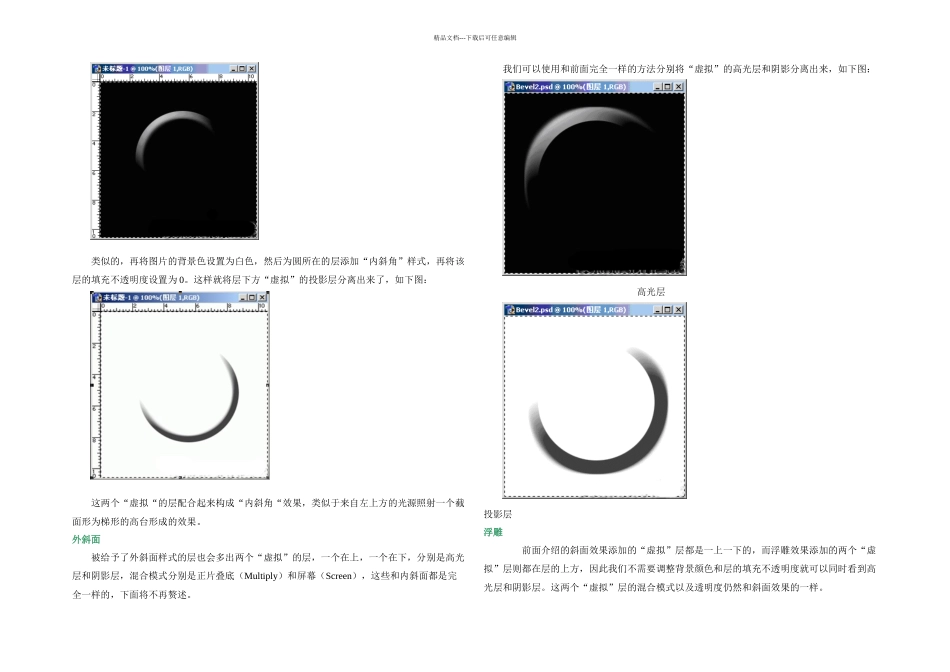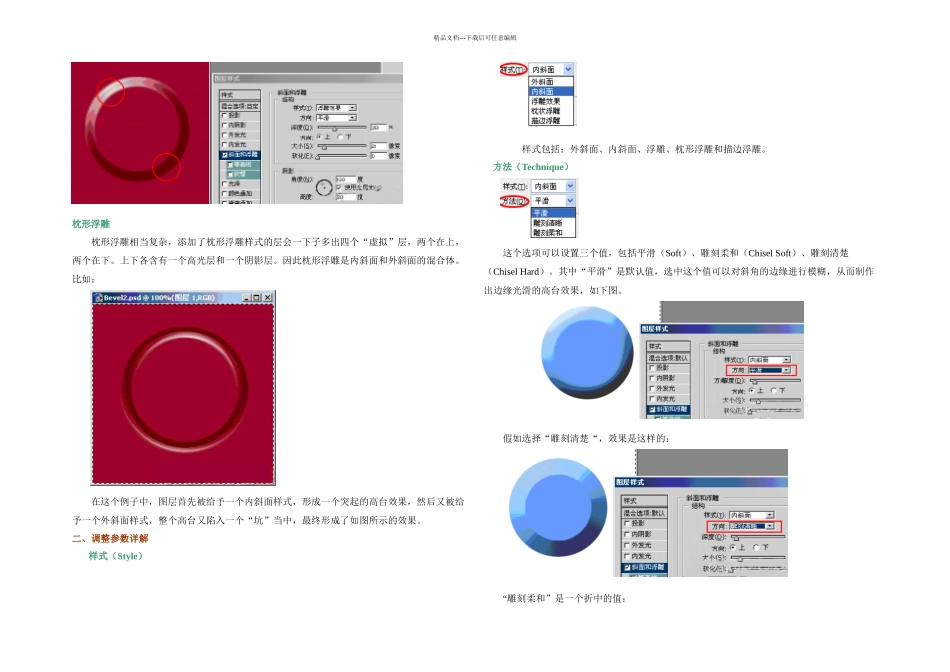精品文档---下载后可任意编辑从 Photoshop6.0 中开始新增的图层样式效果非常丰富,以前需要用很多步骤制作的效果在这里设置几个参数就可以轻松完成,很快成为大家制作图片效果的重要手段之一。图层样式的种类和设置很多,现将其图层样式面板的设置及效果做了系统整理,以便按需查阅。 ⊙ 斜面和浮雕 斜面和浮雕(Bevel and Emboss)可以说是 Photoshop 层样式中最复杂的,其中包括内斜面、外斜面、浮雕、枕形浮雕和描边浮雕,虽然每一项中包涵的设置选项都是一样的,但是制作出来的效果却大相径庭。一、斜面和浮雕的类型斜面和浮雕的样式包括内斜面、外斜面、浮雕、枕形浮雕和描边浮雕。虽然它们的选项都是一样的,但是制作出来的效果却大相径庭。内斜面 首先来看内斜角,添加了内斜角的层会好像同时多出一个高光层(在其上方)和一个投影层(在其下方),显然这就比只增加一个虚拟层的样式要复杂了。投影层的混合模式为“正片叠底”(Multiply),高光层的混合模式为“屏幕”(Screen),两者的透明度都是 75%。虽然这些默认设置和几种层样式都一样,但是两个层配合起来,效果就多了很多变化。 为了看清楚这两个“虚拟“的层究竟是怎么回事,先将图片的背景设置为黑色,然后为圆所在的层添加“内斜角”样式,再将该层的填充不透明度设置为 0。这样就将层上方“虚拟”的高光层分离出来了,如下图: 精品文档---下载后可任意编辑类似的,再将图片的背景色设置为白色,然后为圆所在的层添加“内斜角”样式,再将该层的填充不透明度设置为 0。这样就将层下方“虚拟”的投影层分离出来了,如下图: 这两个“虚拟“的层配合起来构成“内斜角“效果,类似于来自左上方的光源照射一个截面形为梯形的高台形成的效果。外斜面 被给予了外斜面样式的层也会多出两个“虚拟”的层,一个在上,一个在下,分别是高光层和阴影层,混合模式分别是正片叠底(Multiply)和屏幕(Screen),这些和内斜面都是完全一样的,下面将不再赘述。 我们可以使用和前面完全一样的方法分别将“虚拟”的高光层和阴影分离出来,如下图: 高光层 投影层浮雕 前面介绍的斜面效果添加的“虚拟”层都是一上一下的,而浮雕效果添加的两个“虚拟”层则都在层的上方,因此我们不需要调整背景颜色和层的填充不透明度就可以同时看到高光层和阴影层。这两个“虚拟”层的混合模式以及透明度仍然和斜面效果的一样。 精品文档---下载后可任意编辑枕形浮雕 枕形浮雕相当复杂...